文章目录[x]
- 1:1.Hyper-V 简介
- 2:2.启用Hyper-V功能
- 3:3.使用Hyper-V安装虚拟机
- 4:4.我为什么要使用虚拟机
1.Hyper-V 简介
Hyper-V是微软的一款虚拟化产品,是微软第一个采用类似Vmware ESXi和Citrix Xen的基于hypervisor的技术。这也意味着微软会更加直接地与市场先行者VMware展开竞争,但竞争的方式会有所不同。Hyper-V是微软提出的一种系统管理程序虚拟化技术,能够实现桌面虚拟化。
Hyper-V是 win10自带的虚拟机安装管理工具,使用Hyper-V 可以方便在win10上安装各种不同的虚拟机,包括各种版本的Linux,FreeBSD和Windows。需要注意的是,Hyper-V目前只可以在win10专业版,企业版和教育版上使用,无法在家庭版上使用。下面具体介绍一下如何使用Hyper-V来安装管理虚拟机。
- 注意:Hyper-V 作为可选功能内置于 Windows -- 无需下载 Hyper-V。
2.启用Hyper-V功能
Hyper-V 在win10中是默认关闭的,如果需要使用需要手动打开一下。
手动打开步骤如下:
- 打开设置,选择应用。
- 选择程序和功能。
- 选择启动或关闭Windows功能
- 勾选Hyper-V,然后点击确定。系统会提示你需要重启计算机,重启即可生效。
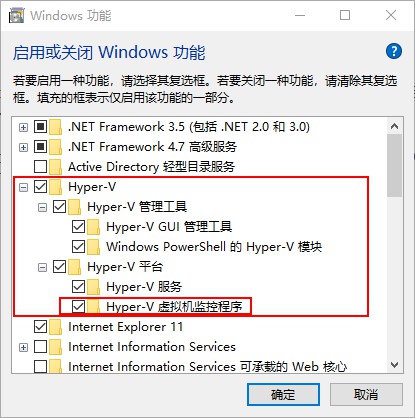
- 注意:如果选项中的Hyper-V虚拟机监视程序是灰色,出现无法勾选的情况需要重启电脑进入BIOS,找到CPU虚拟化选项设置为启用。
3.使用Hyper-V安装虚拟机
1. 点击win10的搜索框,输入Hyper-V 管理器,在出现的最佳匹配中选中Hyper-V管理器打开。打开后如下图所示。中间一列会列出当前机器所有的虚拟机,右边一列会列出可以做的操作。左侧面板中的P-V-10指的是这台电脑的名称。
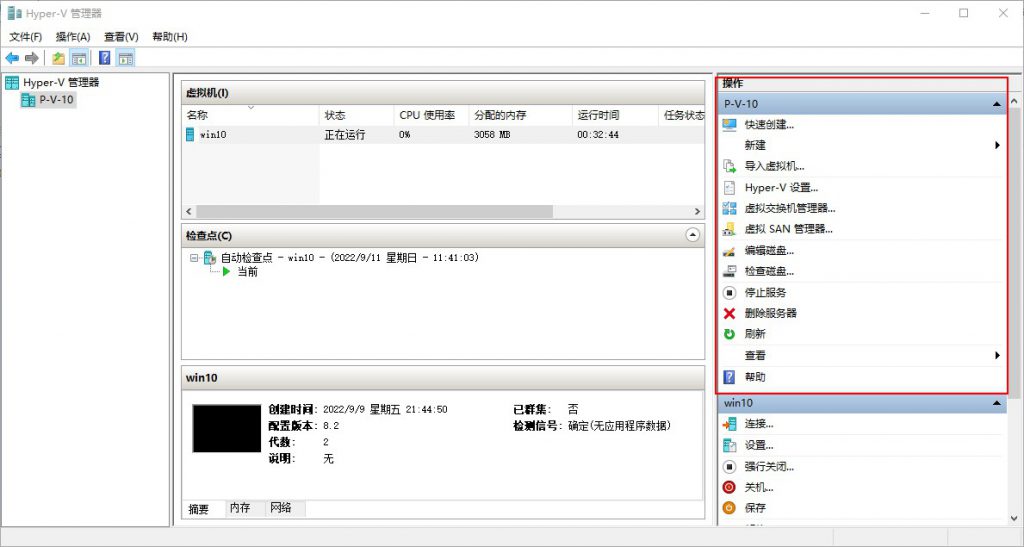
2. 在右边一列中选中新建虚拟机。
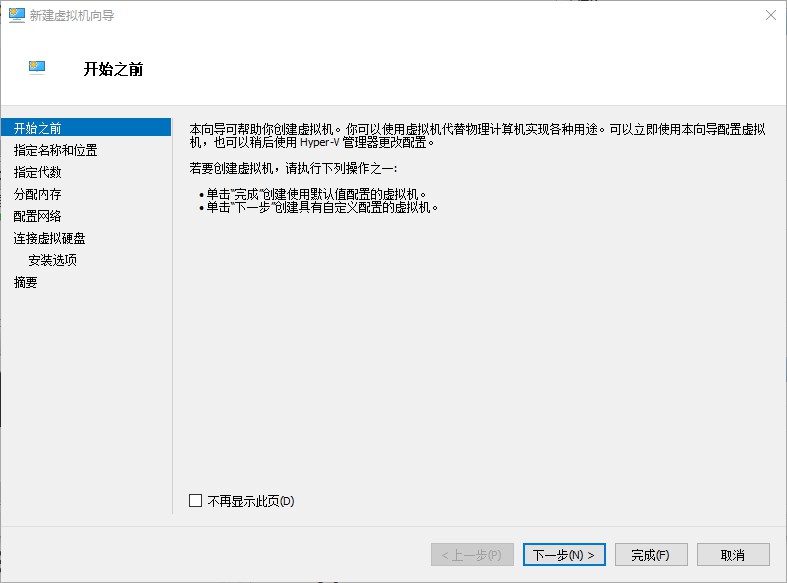
3.安装提示逐步设置就可以了。其中‘安装选项需要我们提前下载好系统镜像’,比如我要安装的是Win10系统的虚拟机,我是从微软官网上使用系统工具制作的系统iOS文件。https://www.microsoft.com/zh-cn/software-download/windows10
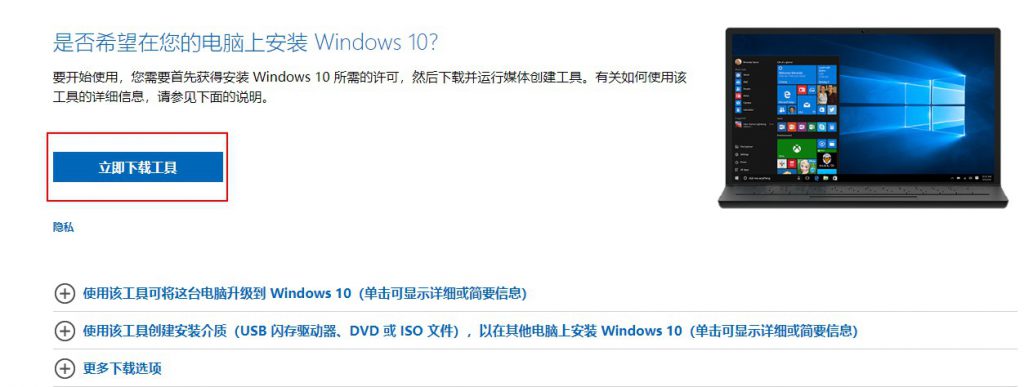
4.虚拟机创建完成我们就可以通过hyper-v连接到该虚拟机了。首次进入的时候需要对系统初始化,跟我们新安装好系统一样,设置用户偏好、系统账号等一系列操作,等这些都设置完成后我们就可以使用虚拟机进行相关工作了。
4.我为什么要使用虚拟机
- 作为软件开发人员,经常需要在电脑上安装各种开发环境或开发工具:Java、Python、NodeJs、Android、Anaconda、.Net Framework、PHP study、vue、MySQL等等,这些通常需要安装在C盘,这些环境通常还需要下载大量的依赖导致电脑的C盘空间越来越小。
- 方便一些文件的管理。
- 安装好虚拟机后我们可以使用远程桌面连接进行操作(限Windows系统),比hyper-v连接更好用一些。
